
Komfort-Funktionen verwenden
Verwenden der Lesezeichenfunktion
Mit der Lesezeichenfunktion können Sie die aktuell angezeigte Seite als Lesezeichen registrieren, so dass die Seite sofort aufgerufen werden kann.
Um ein Lesezeichen zu registrieren, klicken oder tippen Sie auf das Lesezeichensymbol ( ) auf der Seite, für die Sie ein Lesezeichen setzen möchten. Die Farbe des Symbols ändert sich zu Gelb, und die angezeigte Seite wird als Lesezeichen registriert. Um das Lesezeichen zu entfernen, klicken oder tippen Sie auf das gelbe Lesezeichensymbol (
) auf der Seite, für die Sie ein Lesezeichen setzen möchten. Die Farbe des Symbols ändert sich zu Gelb, und die angezeigte Seite wird als Lesezeichen registriert. Um das Lesezeichen zu entfernen, klicken oder tippen Sie auf das gelbe Lesezeichensymbol ( ).
).
Um die als Lesezeichen registrierte Seite anzuzeigen, klicken oder tippen Sie in der Bedienungsanleitung auf [Lesezeichen].

Klicken oder tippen Sie in der Liste der registrierten Seiten auf das Element, das Sie anzeigen möchten. Diese Seite wird dann auf der Textseite angezeigt. Aktivieren Sie das Kontrollkästchen, und klicken oder tippen Sie auf [Aus Lesezeichen entfernen], um die Seite aus Ihren Lesezeichen zu entfernen.
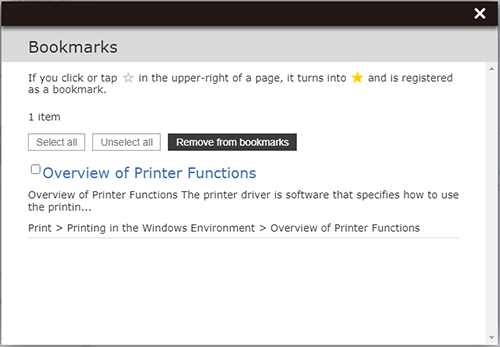
- Lesezeichen können nur registriert werden, wenn Cookies in Ihrem Browser aktiviert sind. Überprüfen Sie vorab die Einstellungen.
- Beachten Sie bitte, dass Lesezeichen gelöscht werden, wenn Sie die Cookies Ihres Browsers löschen.
- Sie können bis zu 100 Lesezeichen registrieren. Wenn die Anzahl der registrierten Lesezeichen 100 überschreitet oder die Kapazität erschöpft ist, wird eine Fehlermeldung angezeigt. Registrieren Sie Lesezeichen, nachdem Sie nicht benötigte Lesezeichen entfernt haben.
- Wenn Sie Firefox verwenden, können Sie die Lesezeichenfunktion nicht nutzen, wenn Sie die Bedienungsanleitung auf Ihrem PC oder auf der CD-ROM ansehen.
Seite drucken
Sie können die aktuell angezeigte Seite drucken, indem Sie auf das Drucksymbol ( ) oben rechts auf dem Bildschirm klicken.
) oben rechts auf dem Bildschirm klicken.
In einem modalen Fenster können Sie das derzeit angezeigte Register drucken.
- Das Drucksymbol wird in Abhängigkeit von der Breite des Browser-Bildschirms unter Umständen nicht angezeigt.
- Auf einem Smartphone können Sie die Druckfunktion nicht verwenden.
- Wenn Sie über das Druckmenü des Browsers drucken, kann dies zu einem Druckfehler führen.
- Wenn Sie unter macOS auf einer Seite in Safari auf das Drucksymbol klicken, um Ausdrucke zu erstellen, wird eine Bestätigungsmeldung angezeigt, in der Sie gefragt werden, ob Sie die Webseite zum zweiten Mal drucken möchten. In diesem Fall können Sie nicht normal drucken, auch wenn Sie versuchen, die Seite in der vorliegenden Form zu drucken. Brechen Sie in einem solchen Fall den Druck einmal ab, und klicken Sie auf die Schaltfläche Neu laden neben dem Adressfeld von Safari, um die Seite vor dem Drucken neu zu laden.

 in der oberen rechten Ecke einer Seite klicken oder tippen, wechselt es zu
in der oberen rechten Ecke einer Seite klicken oder tippen, wechselt es zu  und wird als Lesezeichen registriert.
und wird als Lesezeichen registriert.